Windows 10 ima ozbiljan problem skaliranja DPI-anije postalo bolje Ažuriranje sustava Windows 10 iz studenog 2015. godine nije mu poboljšalo nikakvu te se mnogi ljudi trude čitati tekst s omogućenim i / ili onemogućenim skaliranjem. Kad značajka ne funkcionira najbolje za vaš prikaz, nekoliko je aplikacija koje imaju problem s zamućenim tekstom. Najgore što gledate je zamagljeni tekst u cijelom sustavu, a malo je toga što možete popraviti. Za neke bi se problem mogao riješiti ako su mogli slobodno postaviti razinu skaliranja. Trenutno postavke zaslona omogućuju samo postavljanje skale na 100%, 125%, 150% i 175%. Ako mislite da postoji razina skaliranja koja ostaje između unaprijed postavljenih razina koje će izgledati puno bolje za vaš zaslon, evo kako ga postaviti.
Trik u tome leži u aplikaciji Control Panel za radnu površinu. Otvorite ga i u traku za pretraživanje upišite DPI. Rezultati će pokazati skupinu postavki zaslona. Kliknite ga.

Unutar postavki zaslona vidjet ćete kratki odlomak s određenim dijelovima povezanim s drugim značajkama kako bi ih se lakše otvorilo. Kliknite vezu "Postavi prilagođenu razinu skaliranja".
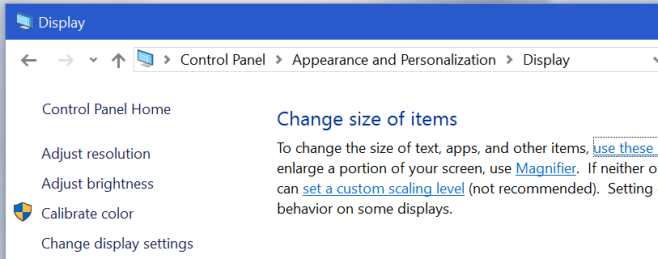
Povrh toga će se otvoriti novi prozorda biste odabrali bilo koju razinu skaliranja koja odgovara vašem monitoru. Možete izvršiti promjenu i Windows će vas vrlo vjerojatno upozoriti da nije dobro postaviti je na vrijednost koja nije jedna od unaprijed postavljenih postavki. To je zato što je značajka još uvijek uglavnom smeće. Morat ćete se odjaviti i ponovno prijaviti za novo skaliranje.
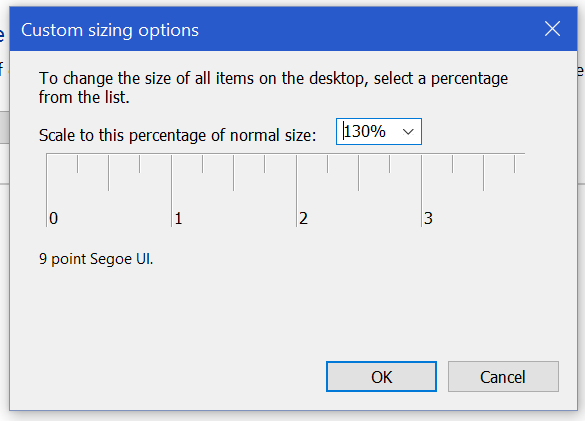
Ako vam je najgori problem zamućen tekst u jednoj ili dvije aplikacije, razmislite o onemogućivanju skaliranja DPI-ja za te aplikacije.













komentari